在日常使用電腦時,我們經常會遇到訪問網頁緩慢或無法打開的情況,這可能是由於DNS(域名係統)解析出現問題所導致的。DNS充當著將網址轉換為IP地址的角色,確保我們能夠正常訪問互聯網。當我們遇到DNS解析問題時,我們可以通過更改電腦的DNS地址來解決這一問題。在Windows 10操作係統中,修改DNS地址並不複雜,我們隻需按照一定的步驟進行設置即可。接下來我們將詳細介紹如何更改電腦的DNS地址,以便解決網絡訪問問題。
操作方法:
1.搜索控製麵板並打開。
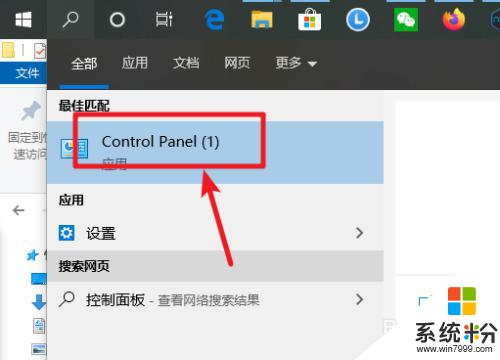
2.點網絡和internet。
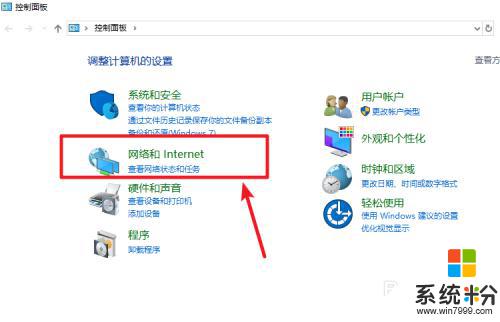
3.點網絡和共享中心。
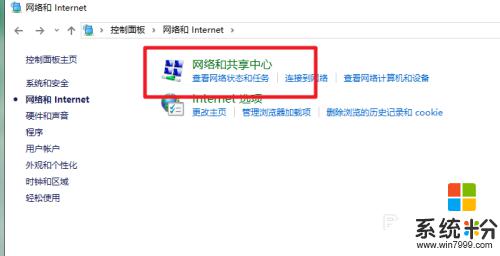
4.點更改適配器設置。
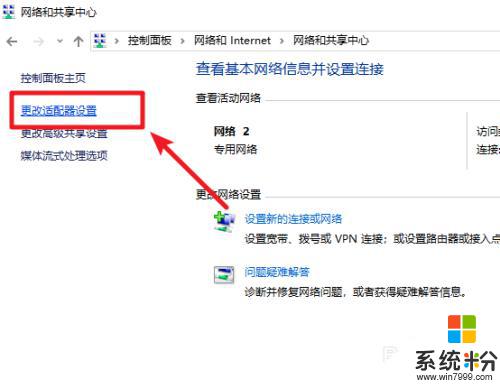
5.找到網絡連接右鍵屬性。
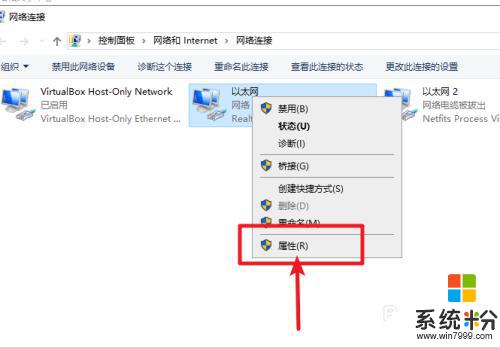
6.找麼tcp/ipv4,點屬性。
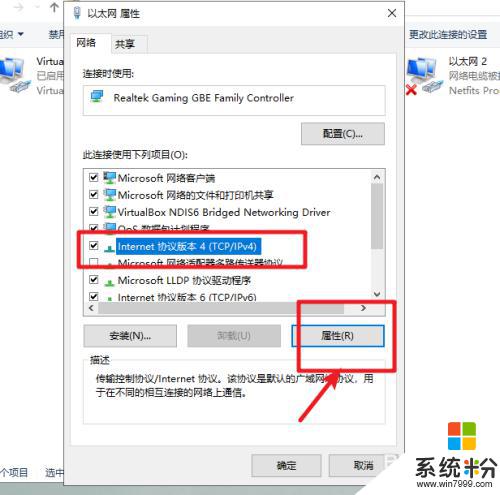
7.勾選“使用下方的DNS服務器”。輸入DNS服務器地址即可。
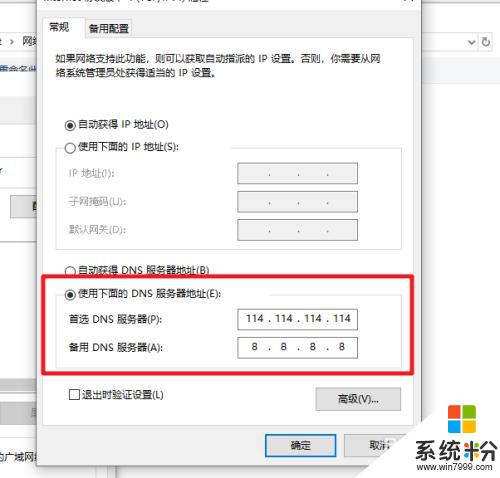
以上是如何更改電腦DNS的全部內容,如果還有不清楚的用戶,可以參考我的步驟進行操作,希望對大家有所幫助。
win10相關教程